Comment exécuter ePSXe sous Windows et jouer à des jeux PS1
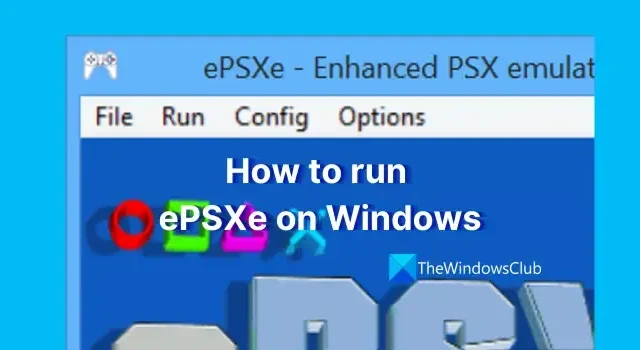
ePSXe est un émulateur populaire qui vous permet de jouer à des jeux PlayStation (PS1) sur votre ordinateur. Vous pouvez jouer à des jeux PS1 sur les systèmes d’exploitation Windows, Linux et Android. Vous pouvez émuler le matériel de la console PS1 en utilisant ePSXe et jouer à des jeux sortis il y a 20 ans. Dans ce guide, nous vous montrons comment exécuter ePSXe sous Windows .
Comment exécuter ePSXe sous Windows et jouer à des jeux PS1
Si vous souhaitez installer ePSXe sur Windows et jouer à des jeux PlayStation 1, suivez les étapes ci-dessous.
- Télécharger l’émulateur ePSX3
- Installez l’émulateur sur votre PC
- Téléchargez le fichier PlayStation BIOS et décompressez-le
- Copiez/collez le fichier bios dans le dossier ePSXe
- Lancer l’émulateur ePSXe
- Cliquez sur Config dans le menu
- Cliquez sur Guide de l’assistant et suivez les instructions à l’écran
- Sélectionnez le fichier BIOS et cliquez sur Suivant
- Terminez le processus de configuration en suivant les instructions à l’écran
- Cliquez sur Fichier dans le menu ePSXe
- Sélectionnez Exécuter ISO et localisez le dossier des jeux PlayStation
- Sélectionnez le jeu à ouvrir
Entrons dans les détails du processus.
Pour commencer, ouvrez un navigateur Web sur votre PC et accédez au site Web officiel d’ePSXe pour télécharger l’émulateur ePSXe. Sélectionnez le fichier adapté à Windows et téléchargez-le.
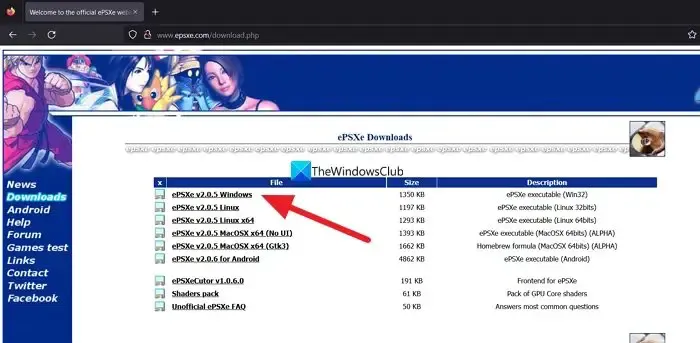
Maintenant, décompressez le fichier et exécutez le programme d’installation, puis terminez l’installation.
Maintenant, recherchez le fichier BIOS PlayStation 1 dans Google et téléchargez-le. Extrayez le fichier BIOS et copiez/collez le fichier dans le dossier bios que vous trouvez dans le dossier ePSXe.
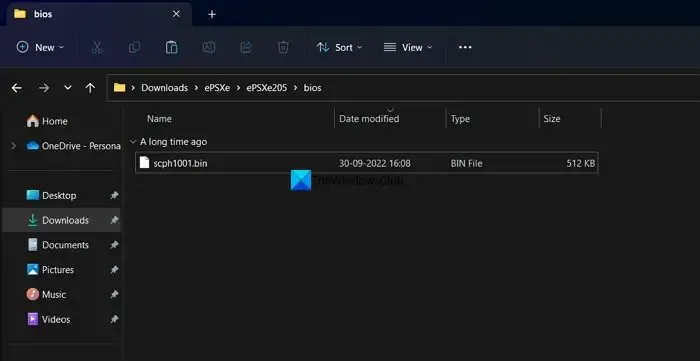
Maintenant, lancez le programme ePSXe qui est installé sur votre PC et cliquez sur Config dans la barre de menu et sélectionnez Wizard Guide .
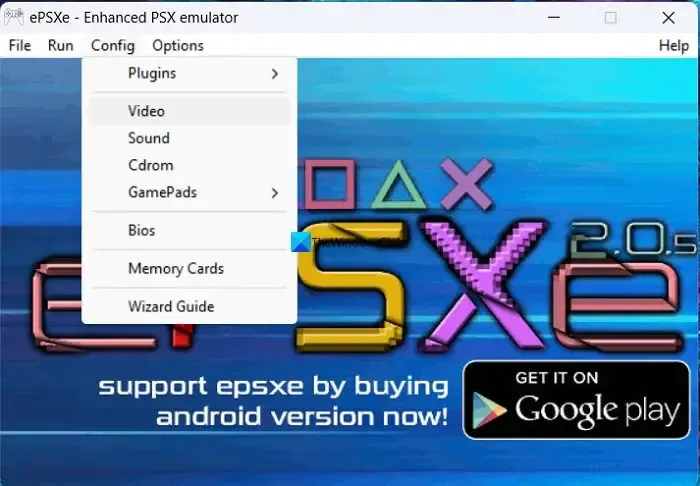
Cela ouvrira la fenêtre de configuration de la configuration ePSXe. Cliquez sur Suivant pour démarrer la configuration.
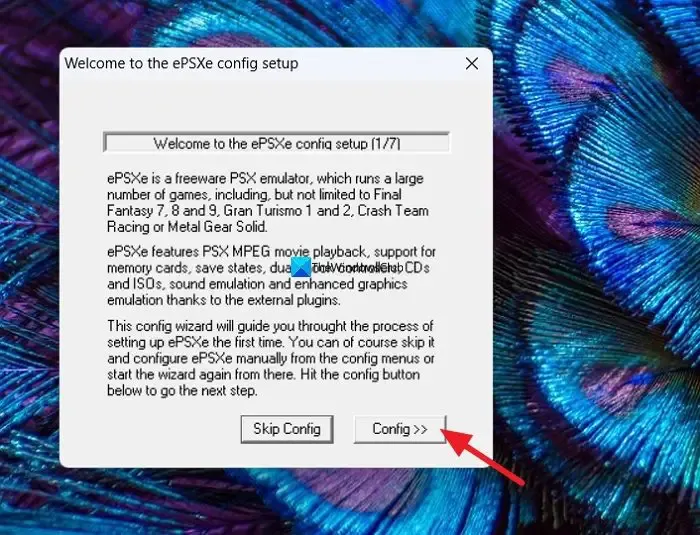
À l’étape suivante, sélectionnez le BIOS et cliquez sur Suivant
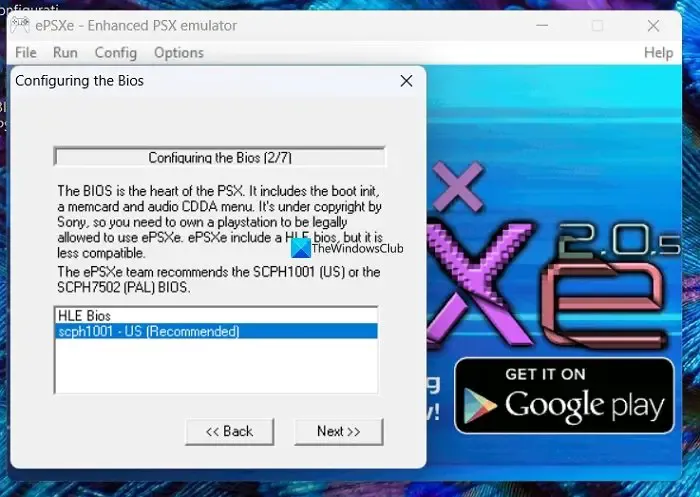
Dans les étapes suivantes, vous devez configurer la vidéo, le son, le cdrom et les pads pour terminer le processus de configuration. Suivez les instructions à l’écran pour terminer la configuration. À la fin, cliquez sur Terminé pour terminer la configuration. Maintenant, téléchargez les fichiers du jeu PS 1 au format ISO pour les exécuter dans l’émulateur à l’aide du BIOS PlayStation1. Ensuite, cliquez sur File dans la barre de menu du programme ePSXe et sélectionnez Run ISO . Localisez le jeu dans le dossier téléchargé et commencez à y jouer avec votre clavier.
C’est ça. Vous avez maintenant installé ePSXe sur votre PC Windows pour jouer aux jeux PS1.
Comment exécuter ePSXe sur Windows 11/10 ?
Pour exécuter ePSXe sur Windows 11/10, vous devez le télécharger depuis son site Web et l’installer sur votre PC. Après cela, vous avez besoin du fichier BIOS PlayStation 1 pour pouvoir jouer à des jeux en utilisant l’ePSXe sous Windows 10. Vous pouvez suivre les étapes ci-dessus pour le faire.
Ai-je besoin d’un BIOS pour ePSXe ?
Oui, vous avez besoin du BIOS PlayStation 1 pour pouvoir charger et jouer à des jeux sous Windows à l’aide de l’émulateur ePSXe. Sans le BIOS, vous ne pouvez rien faire avec l’ePSXe. Vous pouvez facilement trouver le BIOS sur Internet à partir de plusieurs sources fiables.



Laisser un commentaire